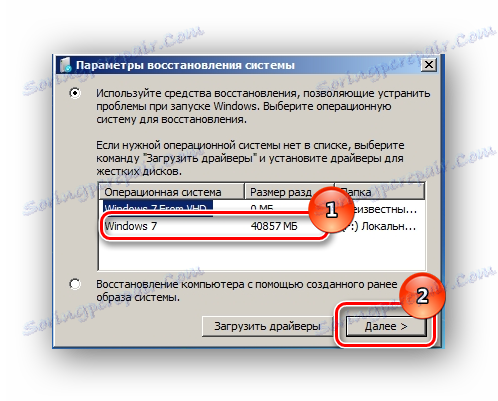Riešenie problémov "Chyba pri spustení opravy offline" Chyba pri zavedení systému Windows 7
Po spustení počítača môže používateľ pozorovať chyby súvisiace s načítaním operačného systému. Operačný systém Windows 7 sa pokúsi obnoviť prácu, ale môže zlyhať a uvidíte správu, v ktorej sa uvádza, že tento problém nie je možné vyriešiť a je potrebné zaslať spoločnosti Microsoft informácie o probléme. Kliknutím na kartu Zobraziť podrobnosti sa zobrazí názov tejto chyby - "Oprava po spustení offline". V tomto článku sa pozrieme na to, ako túto chybu neutralizovať.
obsah
Opravujeme chybu "Oprava spustenia offline"
Doslova znamená, že táto porucha znamená "reštartovanie iného než sieťového štartu". Po reštartovaní počítača sa systém pokúsil obnoviť prácu (bez pripojenia k sieti), ale pokus nebol úspešný.

Porucha funkcie "Po spustení opravy offline" sa často vyskytuje v dôsledku problémov s pevným diskom, a to v dôsledku poškodenia sektora, na ktorom sú údaje systému zodpovedné za správne spustenie systému Windows 7. Tiež môžu nastať problémy s poškodenými kľúče registra systému. Poďme sa pozrieť na to, ako vyriešiť tento problém.
Metóda 1: Obnovenie nastavení systému BIOS
Prejdite do systému BIOS (pomocou klávesov F2 alebo Del pri zavádzaní počítača). Zavádzame predvolené nastavenia (položka "Načítať optimalizované predvolené hodnoty" ). Uložte vykonané zmeny (stlačením F10 ) a reštartujte systém Windows.
Čítajte viac: Obnovte nastavenia systému BIOS
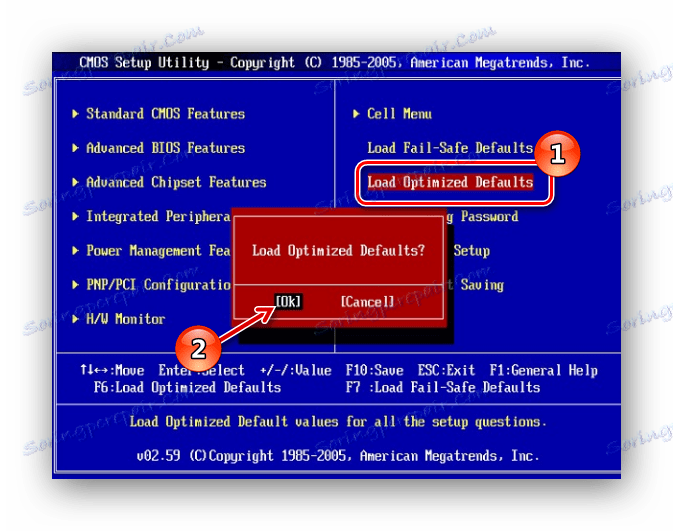
Metóda 2: Pripojte slučky
Je potrebné skontrolovať integritu konektorov a tesnosť zasunutia pevného disku a základnej dosky. Uistite sa, že sú všetky kontakty správne a pevne pripojené. Po kontrole reštartujte systém a skontrolujte jeho poruchu.

Metóda 3: Obnovte spustenie
Pretože obvyklý štart operačného systému nie je možný, odporúčame použiť bootovací disk alebo USB flash disk so systémom, ktorý je identický s nainštalovaným systémom.
Lekcia: Ako vytvoriť zavádzací USB flash disk v systéme Windows
- Beží z bootovacej jednotky alebo disku. V systéme BIOS nastavíme možnosť spustenia z disku alebo flash disku (nastavíme parameter "USB-HDD" v položke "First Boot Device USB-HDD" ). Ako to urobiť na rôznych verziách systému BIOS, je podrobne popísané v lekcii, ktorá je uvedená nižšie.
Lekcia: Konfigurácia systému BIOS na zavedenie z jednotky USB flash
- V nastavovacom rozhraní vyberte jazyk, klávesnicu a čas. Kliknite na tlačidlo "Ďalej" a na obrazovke, ktorá sa objaví, kliknite na slová "Obnovenie systému" (v anglickom jazyku Windows 7 "Oprava počítača" ).
- Systém vyhľadá problémy v automatickom režime. Kliknite na tlačidlo "Ďalej" v otvorenom okne a vyberte požadovaný operačný systém.
![Obnovenie systému Kliknite na tlačidlo Ďalšie Windows 7]()
V okne "Možnosti obnovenia systému" kliknite na položku "Obnoviť spustenie" a počkajte na dokončenie overovacích akcií a správny štart počítača. Po dokončení testu reštartujeme počítač.
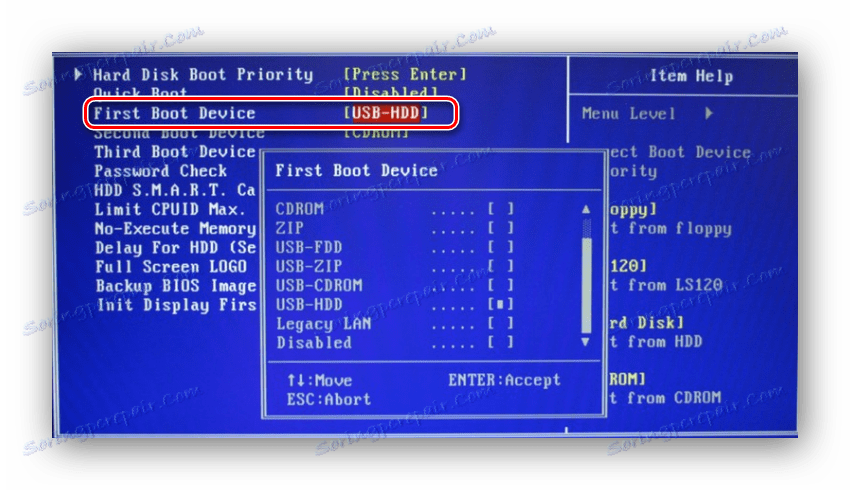
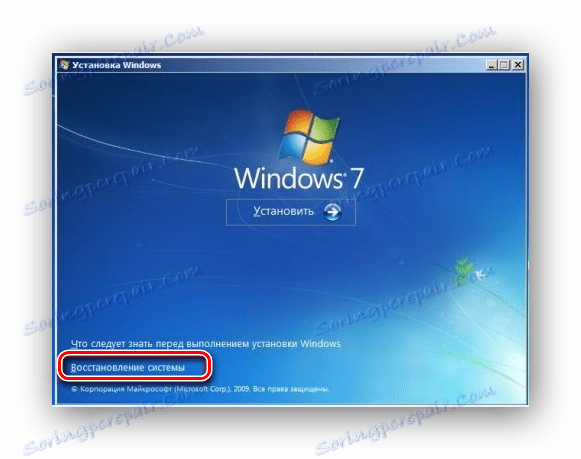
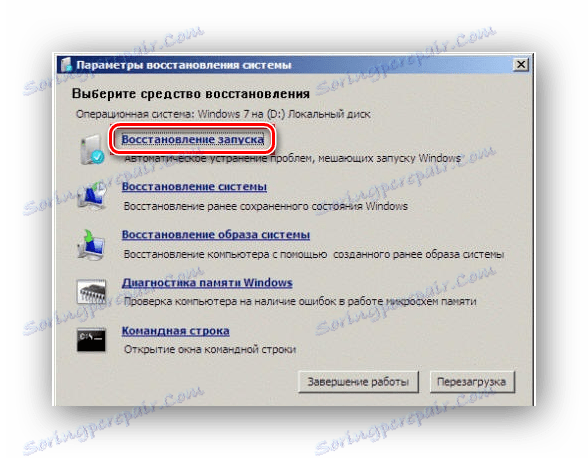
Metóda 4: Príkazový riadok
Ak vyššie uvedené metódy nepomohli problém odstrániť, reštartujte systém z jednotky USB flash alebo inštalačného disku.
Stlačte klávesy Shift + F10 na začiatku inštalačného procesu. Dostávame sa do menu "Príkazový riadok" , kde musíte zadať niektoré príkazy (po zadaní každej z nich stlačíme Enter ).
bcdedit /export c:bckp_bcd
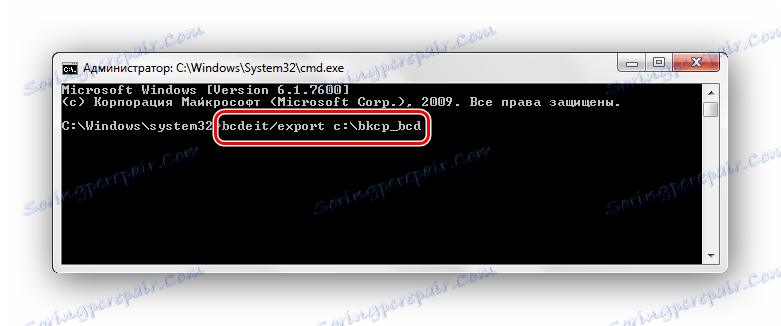
attrib c:bootbcd -h -r –s
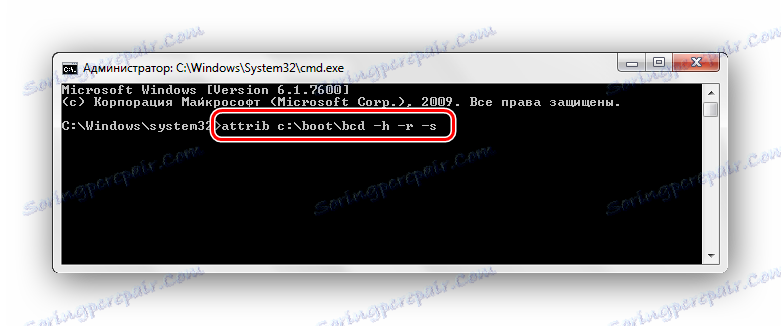
ren c:bootbcd bcd.old
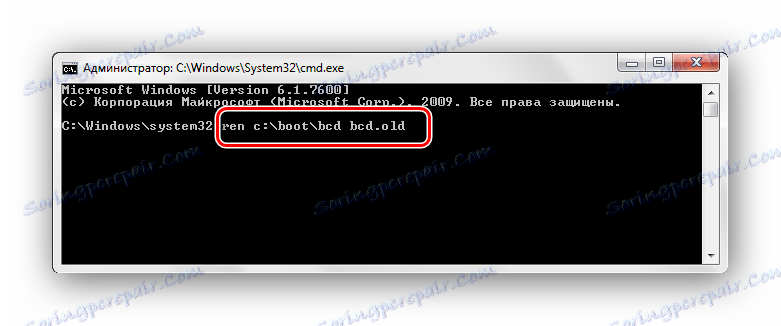
bootrec /FixMbr
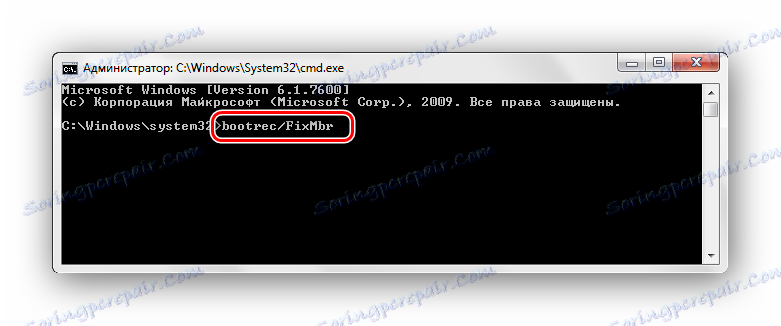
bootrec /FixBoot
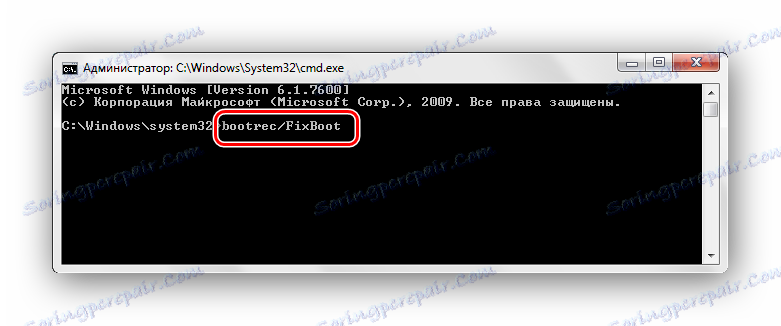
bootrec.exe /RebuildBcd
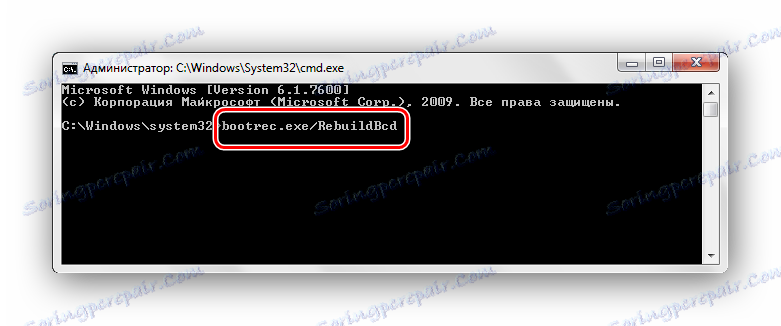
Po zadaní všetkých príkazov reštartujte počítač. Ak sa systém Windows 7 nespustil v pracovnom režime, údaje o poruche môžu byť názov súboru s problémami (napríklad rozšírená knižnica .dll ). Ak bol zadaný názov súboru, mali by ste sa pokúsiť vyhľadať tento súbor na internete a umiestniť ho na pevný disk v potrebnom adresári (vo väčšine prípadov ide o priečinok windowdssystem 32 ).
Čítajte viac: Ako nainštalovať DLL v systéme Windows
záver
Takže, čo robiť s problémom "Spustiť opravu offline"? Najjednoduchším a najefektívnejším spôsobom je použiť obnovenie spustenia operačného systému pomocou zavádzacieho disku alebo jednotky flash. Ak metóda neprinesie problém s obnovou systému, použite príkazový riadok. Tiež skontrolujte integritu všetkých pripojení počítača a nastavení systému BIOS. Použitie týchto metód odstráni chybu spustenia systému Windows 7.